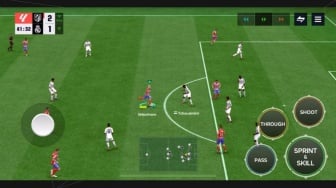Suara.com - Tak jarang, seseorang lupa dengan password WiFi yang sudah tersambung di perangkat miliknya. Hal ini tentu sangat merepotkan jika ada teman yang ingin memakai WiFi untuk kebutuhan browsing atau chatting. Namun tenang saja, sebab kalian bisa menggunakan cara mengetahui password WiFi yang tersambung seperti yang akan diulas dalam artikel berikut.
Cara cek password WiFi dapat dilakukan melalui HP yang telah terkoneksi dengan jaringan tersebut. Pengecekannya bisa dilakukan baik dari hp Android maupun iPhone. Dengan kembali mengetahui password WiFi, maka akan memudahkan pengguna untuk mengakses data internet.
Sebagai infomasi, WiFi merupakan akses internet nirkabel yang memungkinkan pengguna terhubung dalam satu jaringan khusus. Sebagian besar WiFi yang dipasang akan dilindungi dengan password. Adapun salah satunya bertujuan agar penggunaan internet di jaringan WiFi tetap lancar dan aman.
Namun yang menjadi masalah adalah jika lupa kata sandinya meski perangkat kita sudah terhubung. Biasanya karena password yang dibuat cukup rumit atau karena sering ganti secara berkala. Meskipun sudah tersambung secara otomatis, ada saatnya kita tetap membutuhkan password untuk menyambungkan perangkat lain.
Cara Mengetahui Password WiFi yang Tersambung
Ada beberapa cara yang bisa dilakukan untuk melihat password yang sudah terhubung sebelumnya. Berikut ini adalah langkah-langkahnya:
1. HP Android
Cara berikut dapat dilakukan untuk HP yang menjalankan sistem operasi minimal Android 10. Berikut langkah-langkah cek password WiFi di HP Android:
- Pastikan smartphone Android mu sudah tersambung dengan WiFi tujuan yang akan dibagikan
- Tekan ikon WiFi di panel cepat selama beberapa detik
- Pilih koneksi WiFi yang ingin dibagikan, antara "Jaringan saat ini" atau "Jaringan tersedia".
- Kemudian, klik "Bagikan" di bawah nama jaringan
- Jika perangkat menggunakan pengamanan verifikasi dua langkah, maka masukkan password HP atau pindai sidik jari
- Terakhir, password WiFi secara otomatis akan muncul di bawah kode QR.
2. HP Android dengan Google Lens
Baca Juga: Jumlah Pelanggan Biznet Tembus 600 Ribu per September 2024
Cara melihat password WiFi di HP Android yang sudah terhubung ke jaringan juga bisa menggunakan Google Lens. Adapaun caranya adalah sebagai berikut: